厚紙とラベルを手差しトレイにセットして印刷する
異なる用紙サイズをトレイにセットした場合、本製品かお持ちのパソコンでも用紙サイズ設定を変更する必要があります。
- 本製品のバックカバー(背面排紙トレイ)を開けます。

 手差しトレイに用紙をセットすると、本製品は自動で手動モードに切り替わります。
手差しトレイに用紙をセットすると、本製品は自動で手動モードに切り替わります。 - 本製品の前面にある手差しトレイのカバーを開きます。

- 使用する用紙の幅に合わせて、手差しトレイの用紙ガイドを両手で調整します。
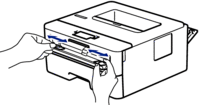
- 両手で手差しトレイに用紙を1枚挿入し、用紙の先端が給紙ローラーに当たるまで差し込みます。本製品に用紙が引き込まれていると感じたら、手を放します。
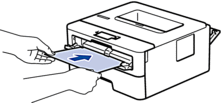

- 印刷面を上にして、手差しトレイに用紙をセットします。
- 手差しトレイに再度用紙をセットする場合は、まず用紙を完全に取り外します。
- 手差しトレイには、一度に2枚以上の用紙をセットしないでください。紙詰まりの原因となります。
- 手差しトレイに用紙が真っ直ぐ正しい位置にセットされていることを確認します。正しくセットされていない場合、給紙が正しく行われず、印刷の歪みや紙詰まりが発生します。
- 印刷ジョブを本製品に送信します。
 印刷画面で印刷設定を変更します。
印刷画面で印刷設定を変更します。 - 印刷されたページが本製品の背面から排紙されたら、次の用紙を手差しトレイにセットします。印刷したい用紙ごとに同じ作業を繰り返します。
- 完了したら、本製品のバックカバー(背面排紙トレイ)が閉位置に固定されるまで完全に閉じます。
このページは役にたちましたか?



